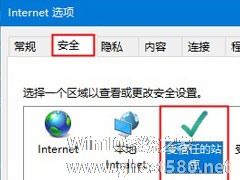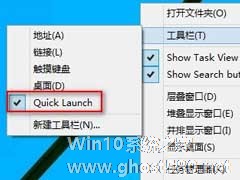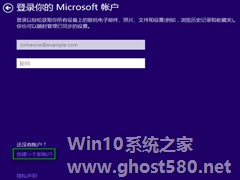-
网站没有问题却显示危险?Win10系统添加受信任站点的方法
- 时间:2024-04-20 16:04:22
大家好,今天Win10系统之家小编给大家分享「网站没有问题却显示危险?Win10系统添加受信任站点的方法」的知识,如果能碰巧解决你现在面临的问题,记得收藏本站或分享给你的好友们哟~,现在开始吧!
使用win10系统浏览网页的时候,经常会发现一些网站明明没有问题,但是在进入时提示危险,甚至不让你进入浏览,在别的电脑上又没有提示可以正常浏览,那么要如何解决这个问题呢?其实方法很简单,只需将被提报的网站加入信任站点就可以轻松解决问题,下面小编就跟大家讲解一下Win10系统如何添加受信任站点的方法。
方法如下
1、打开浏览器,这里以IE为例,点击设置,选择Internet选项;
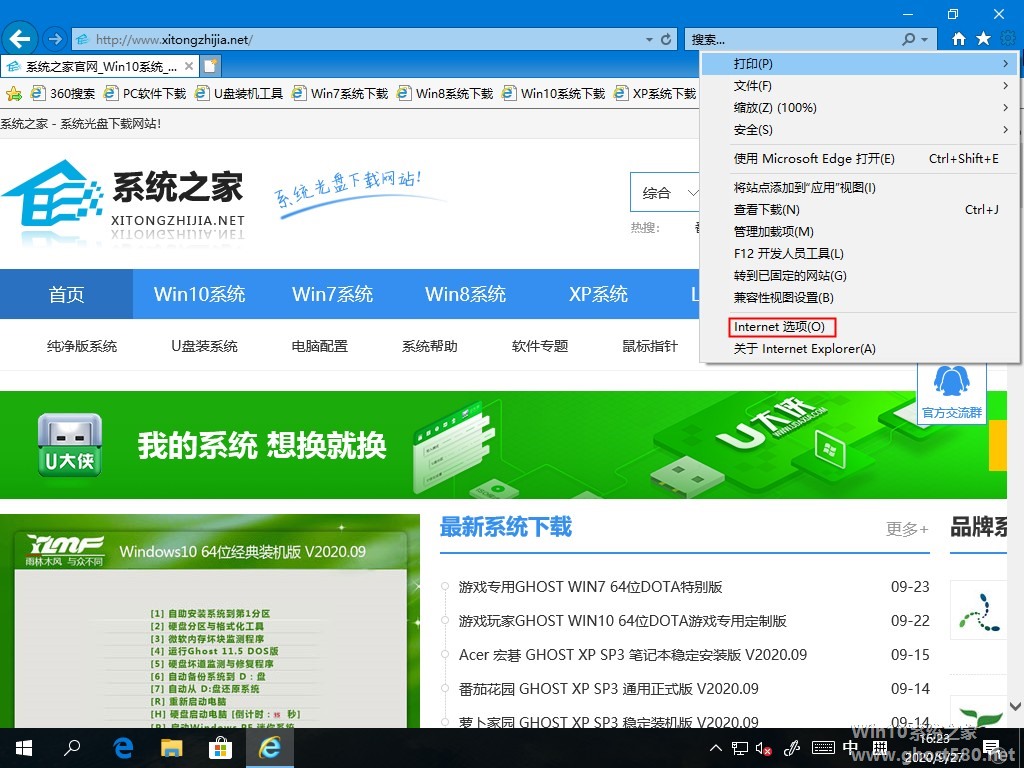
2、选择【安全】-【受信任的站点】;
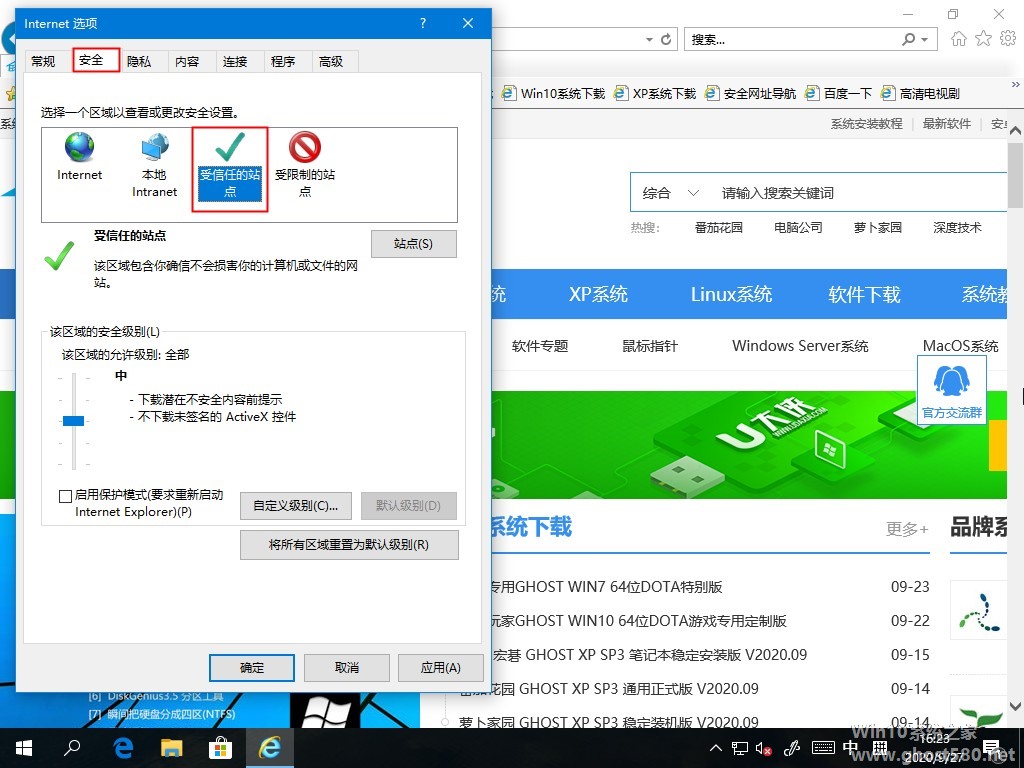
3、点击【受信任的站点】选项后,在弹出的选项下点击【站点】按钮。
4、点击【站点】后弹出界面的【将该网站添加到区域】选项框里输入网站地址,完成操作。
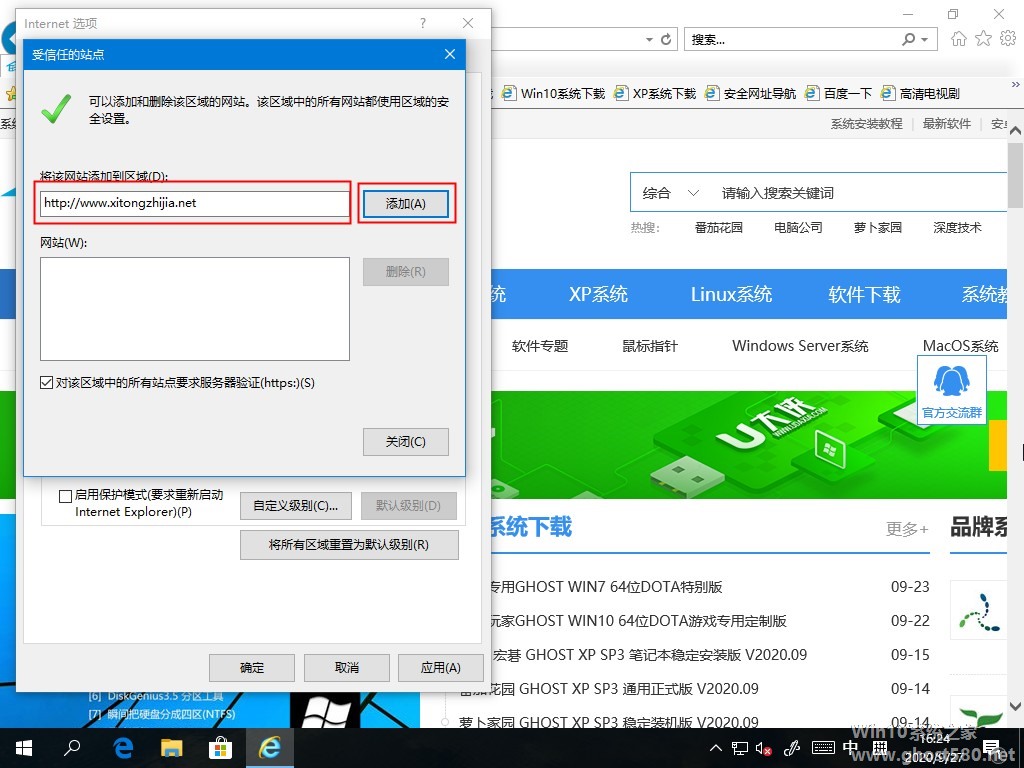
需注意的是添加的站点必须以https:为抬头。
以上就是Win10系统如何添加受信任站点的详细方法,希望可以帮助到你。
以上就是关于「网站没有问题却显示危险?Win10系统添加受信任站点的方法」的全部内容,本文讲解到这里啦,希望对大家有所帮助。如果你还想了解更多这方面的信息,记得收藏关注本站~
『文①章②来自Win10系统之家www.ghost580.net,不得自行转载,违者必追究!』
相关文章
-
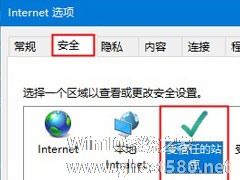
使用win10系统浏览网页的时候,经常会发现一些网站明明没有问题,但是在进入时提示危险,甚至不让你进入浏览,在别的电脑上又没有提示可以正常浏览,那么要如何解决这个问题呢?其实方法很简单,只需将被提报的网站加入信任站点就可以轻松解决问题,下面小编就跟大家讲解一下Win10系统如何添加受信任站点的方法。方法如下
1、打开浏览器,这里以IE为例,点击设置,选择Internet选... -
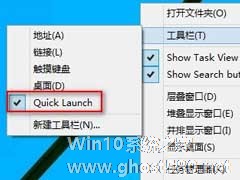
很多人对XP系统的使用习惯根深蒂固,在用上新系统后都想延续曾经的使用习惯,比如使用快速启动栏。在最新的Win10系统上,我们如何才能在任务栏上添加快速启动栏呢?
操作方法
第一步、新建工具栏,将工具栏指向C:\用户\当前用户名\AppData\Roaming\Microsoft\InternetExplorer\QuickLaunch。注意:AppData是隐... -
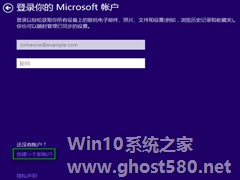
在Win10的安装过程中,最后一个步骤是要求用户登录Microsoft账户(微软在线账号),但是在页面上,却并没有提供明显的切换到本地账户的链接。因而很多用户都会有点迷茫,不知道在哪里创建本地账户。现在就一起来看看创建本地账户的方法吧。
Windows10安装创建本地账户步骤:
1.在登录你的Microsoft账户这一界面,点击“创建一个新账户”。
... -

全新的Windows10系统也带来了全新的资源管理器,主要是增加了一个“主页”标签,可以通过Win+E快捷键来打开。但多数用户不习惯这个“主页”标签,那么怎样将Win+E设置成打开这台电脑呢?
设置方法
首先按下Win+R输入“regedit”打开注册表编辑器,然后逐级定位到“HKEY_CLASSES_ROOT\CLSID\{52205fd8-5dfb-447...